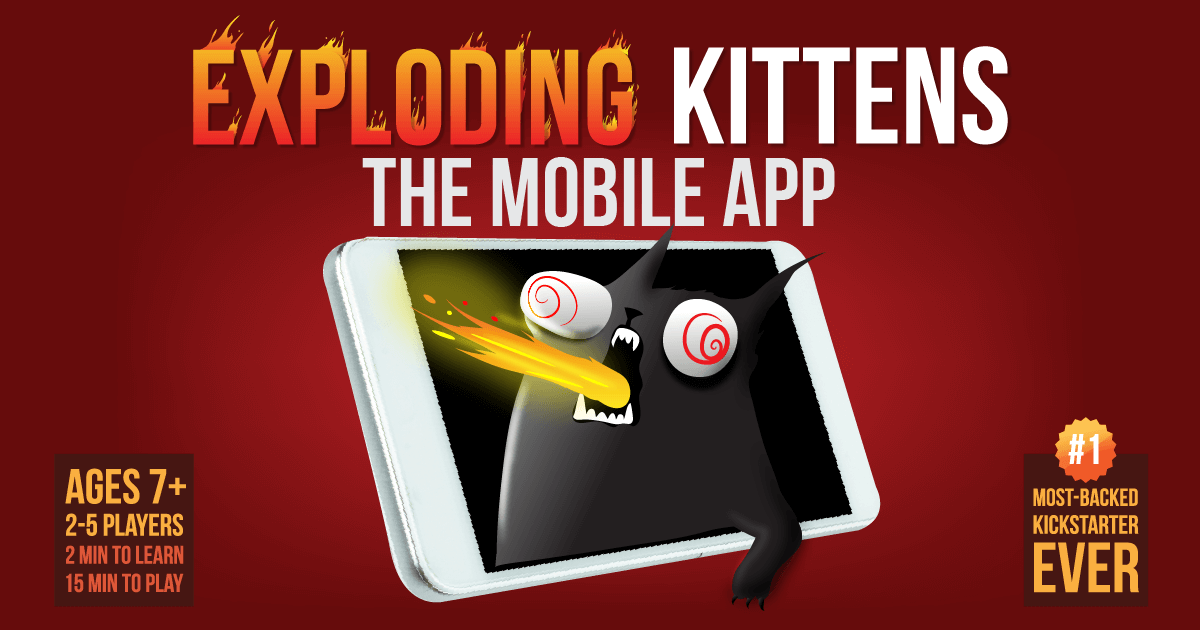كيف أقوم بتوصيل وتكوين نظارات الواقع الافتراضي بجهاز Xbox One الخاص بي بسهولة؟

يعد جهاز Xbox One أحد أفضل وحدات التحكم التي وصلت إلى السوق ، حيث أنه يحتوي على ألعاب رائعة ووظائف مضافة (مثل قائمة ألعاب Xbox Game Pass Ultimate)، ولهذا السبب ستظهر لك اليوم إحدى تلك الإضافات، الإجابة على السؤال: كيفية تكوين نظارات الواقع الافتراضي على جهاز Xbox One الخاص بي؟
والحقيقة هي أنه على الرغم من وجود وحدة التحكم هذه في المتاجر لبعض الوقت ، إلا أن القليل منهم يعرفون كيفية استخدام وظائفها الرئيسية (خاصة وأن PS4 قد تجاوزها من حيث الشعبية)، ولهذا السبب يعد دليل مثل هذا أمرًا ضروريًا، مساعدة المستخدمين من الفريق الأخضر.
كيفية تكوين نظارات الواقع الافتراضي على جهاز Xbox One الخاص بي؟
الآن، لننتقل مباشرة إلى صلب الموضوع. ولكي تتمكن من البدء في أقرب وقت ممكن، فإن أول شيء تحتاج إلى معرفته حول كيفية تكوين نظارات الواقع الافتراضي على جهاز Xbox One الخاص بي هو أنه لا توجد بالفعل نظارات رسمية لوحدة التحكم هذه.
لسوء الحظ، لم يحاول Xbox إنتاج نظاراته الخاصة (كما فعل PS4). لذلك من أجل استخدام النظارات على وحدة التحكم هذه، عليك اللجوء إلى نظارات افتراضية من علامة تجارية أخرى وبرامج تابعة لجهات خارجية لبث الصورة.
وبهذا الوضوح، حان الوقت للبدء. أول شيء عليك القيام به لتهيئة نظارتك وتوصيلها هو الانتقال إلى موقع Kinovr.Kinoni.com الرسمي . بمجرد الدخول، ابحث عن زر “تنزيل” الأخضر. وتابع تنزيل الإصدار المقابل من هذا التطبيق لنظام التشغيل الخاص بك.

عند الانتهاء من ذلك. انتقل إلى هاتفك المحمول وقم بتنزيل التطبيق الذي يحمل نفس الاسم عليه، ثم ارجع إلى جهاز الكمبيوتر الخاص بك وقم بتشغيل التطبيق الذي قمت بتنزيله. من خلال القيام بذلك. ستتمكن من الدخول إليه، انتقل بالداخل إلى نافذة “إعدادات VR” الموجودة في الشريط العلوي.
في هذا القسم، سيظهر لك مربع في النهاية يسمح لك بتفعيل تكرار الصور، قم بوضع علامة عليه. ثم افتح التطبيق على هاتفك المحمول. وسوف يتصل تلقائيًا بجهاز الكمبيوتر ويسمح لك برؤية ما يظهر على الشاشة.
للإنهاء، افتح تطبيق Xbox الخاص بك على جهاز الكمبيوتر وقم بتوصيله بوحدة التحكم (الضغط على زر “إرسال” في القائمة ). وأخيرًا ضع الهاتف المحمول في النظارات وهذا كل شيء.
استخدم Oculus كنظارة Xbox One
مع ما سبق، أنت تعرف بالفعل كيفية ضبط نظارة الواقع الافتراضي على جهاز Xbox One الخاص بي، لذا لا بد أنك لاحظت أن الطريقة المذكورة هي استخدام نظارات جوجل الكرتونية الشهيرة. والتي يتم ربطها بالموبايل.
إذا لم يكن هذا كافيًا بالنسبة لك. فستتعلم أيضًا كيفية استخدام نظارات Oculus كإضافة، بحيث يكون لديك خياران للواقع الافتراضي على وحدة تحكم Microsoft المفضلة لديك.
لتحقيق ذلك، انتقل أولاً إلى جهاز Xbox One الخاص بك. ثم انتقل إلى “الإعدادات” من القائمة الرئيسية، ثم “التفضيلات” . وضمن هذا القسم انقر فوق “السماح ببث الألعاب إلى الأجهزة الأخرى”.

بعد ذلك، قم بتوصيل وحدة تحكم Xbox الخاصة بك بالكمبيوتر. ثم انتقل إلى متجر Oculus في المتصفح، وداخله ابحث عن تطبيق بث Xbox One وقم بتثبيته. بعد ذلك، ابدأ تشغيل التطبيق المذكور على جهاز الكمبيوتر، مما سيجعله يبدأ في البحث عن وحدة تحكم للاتصال بها. ثم اختر وحدة التحكم الخاصة بك عند ظهورها.
بمجرد تأكيد الاتحاد، سيبدأ البث على الفور. وستتمكن من استخدام نظارات الواقع الافتراضي الخاصة بك. وهذا كل شيء، لأنك تعرف بالفعل كيفية تكوين نظارات الواقع الافتراضي على جهاز Xbox One الخاص بي. لذلك لم يتبق لك أي شيء لتفعله هنا.
ومع ذلك، قبل أن تغادر، تذكر أن هذه التكنولوجيا جديدة جدًا بحيث تحتاج إلى عدة أدلة لفهمها. لذلك لا يضر البحث عنها. ما الفرق بين الواقع المعزز والواقع الافتراضي؟